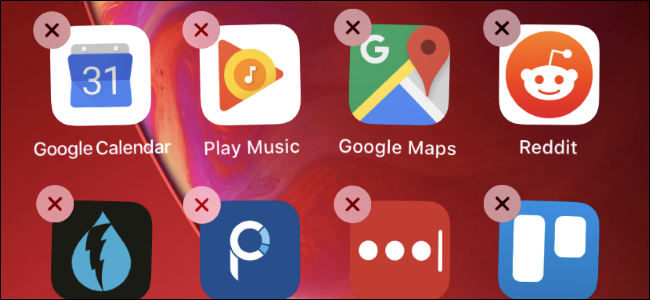
苹果改变了你的iPhone和iPad的主屏幕在iOS13中的工作方式。现在,当你长按应用程序的图标时,你首先会看到一个上下文菜单,而不是通常闪烁的带有“x”按钮的图标。
这都是因为苹果正在抛弃3D Touch。你只需长按一个图标,菜单就会出现,而不是格外用力地按屏幕来打开上下文菜单。现在,在这些应用程序图标开始摇晃之前,还有一个额外的步骤。
从主屏幕中删除应用程序
要使用新的上下文菜单,请长按应用程序图标,直到菜单出现,然后点击“重新排列应用程序”。应用程序图标将开始抖动,您可以移动或删除它们。
您也可以长按应用程序图标并继续长按,而无需抬起手指,即使在上下文菜单出现后也是如此。如果你再等一会儿,菜单就会消失,应用程序图标就会开始摇晃。
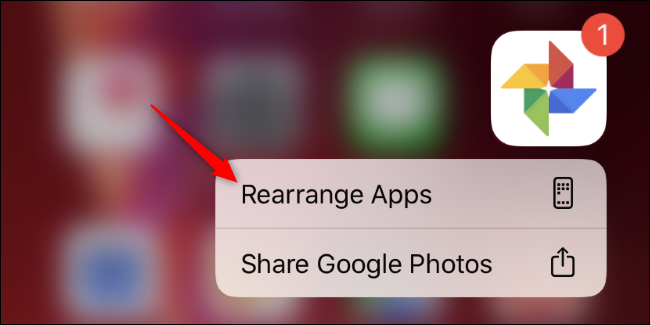
点击应用程序图标的“x”按钮,然后点击“Delete”(删除)进行确认。完成后,点击屏幕右上角的“完成”。
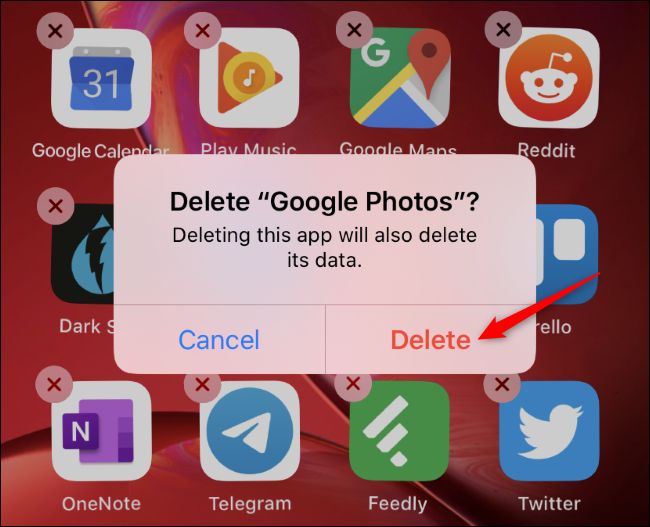
从设置中卸载应用程序
您还可以从设置中卸载应用程序。转到“设置”>“常规”>“iPhone存储”或“iPad存储”。此屏幕显示已安装应用程序的列表,以及它们使用的本地存储容量。点击此列表中的某个应用程序,然后点击“删除应用程序”将其删除。
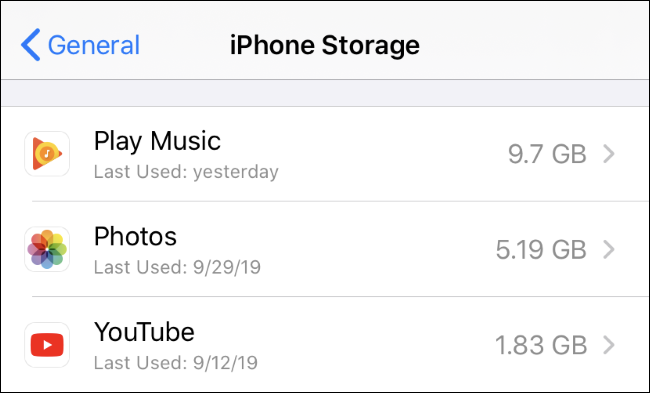
从应用商店中删除应用
从iOS13开始,你还可以从应用商店的更新列表中删除应用。打开App Store并点击您的个人资料图标以访问更新列表。在“即将到来的自动更新”或“最近更新”下,在应用程序上向左滑动,然后点击“删除”将其删除。
如果一款应用程序即将自我更新--或者刚刚更新,而你意识到你不再需要安装它--现在就可以很容易地从这里删除它,而不需要在其他地方寻找它。
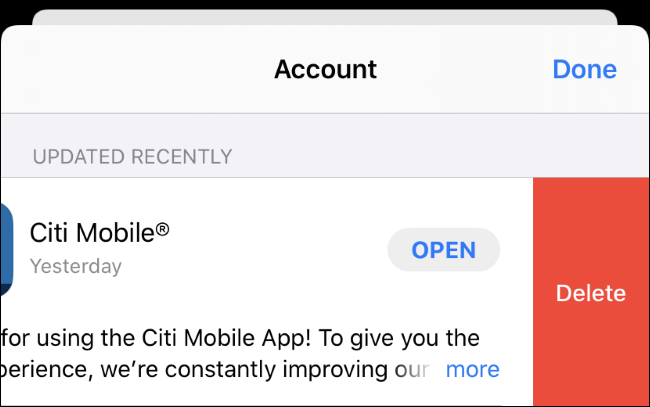
现在iOS13发布了,卸载应用程序只需要再点击一次,或者稍微长点按一下即可。这不是什么大事,但当你第一次长按应用程序图标并看到新的上下文菜单时,这会让人有点惊讶。
相关:没有人知道3D Touch的存在,现在它已经死了